tracepro软件学习
Tracepro学讲义习教程

Tracepro的系统设置
View>Customize
此处可以设置Tracepro操 作界面中运行方面的参数, 如导航区的位置,模型的 显示方式,模型的颜色, 背景的颜色等等。
13.01.2021
Tracepro模拟步骤
建立模型 光学特性 光源设定 分析功能
13.01.2021
13.01.2021
File>Open
Insert>Part
Tracepro建模
光学软件建模
同时,Tracepro可 以将其他程序建好 的模型,直接读取, 简单方便。如图, 通过Tracepro打开 OSLO文档
13.01.2021
Tracepro光学 模型进行属性的设置光学特 性在Tracepro的模拟中非常 重要,模拟的目的是模拟结 果与实际更为接近。所以光 学特性的定义就是给模拟效 果一个好的起始。
光学软件建模
Tracepro与很多光学模拟软件如ZEMAX,OSLO,Code V等是共用的, 所以可以直接用Tracepro打开这些软件保存的文档。
13.01.2021
Tracepro建模
Tracepro自建模
Tracepro软件本身提供了一个强大 的模型库,使用者可以根据自己的 需要选择不同的模块来建立模型。 其路径就是 :Insert>
Tracepro中并未涵 盖所有我们需要 的介质,但是在 Tracepro中可以根 据自身的需要编 辑特定的面,材 料,薄膜,折射 率等光学介质。
13.01.2021
Tracepro光源设定
Tracepro光源的设定有三种方法:
1.Tracepro自建光源模型,然后进行光源属性定义. 2.Tracepro光源库,其中有部分已经定义好光源参数的光 源 实体模型。 3.光源文件导入。Insert>Source选择需要插入的光源文件.对 于光源文件,有几种符合的格式(*.ray,*.dat,*.src)
Tracepro必读知识
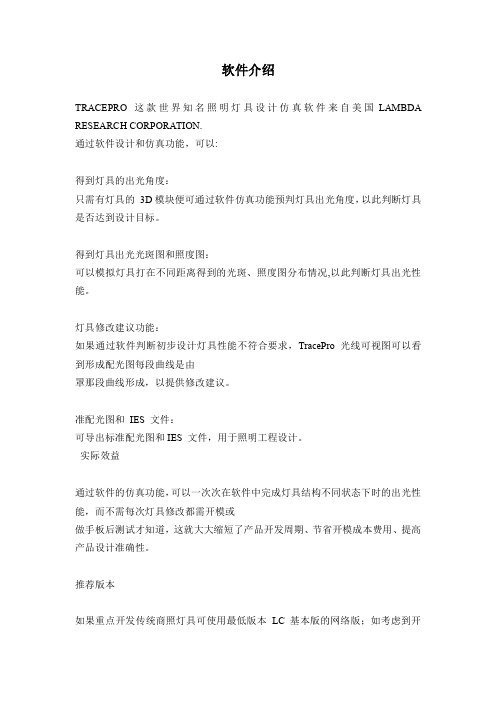
软件介绍TRACEPRO这款世界知名照明灯具设计仿真软件来自美国LAMBDA RESEARCH CORPORATION.通过软件设计和仿真功能,可以:得到灯具的出光角度:只需有灯具的3D模块便可通过软件仿真功能预判灯具出光角度,以此判断灯具是否达到设计目标。
得到灯具出光光斑图和照度图:可以模拟灯具打在不同距离得到的光斑、照度图分布情况,以此判断灯具出光性能。
灯具修改建议功能:如果通过软件判断初步设计灯具性能不符合要求,TracePro光线可视图可以看到形成配光图每段曲线是由罩那段曲线形成,以提供修改建议。
准配光图和IES文件:可导出标准配光图和IES文件,用于照明工程设计。
实际效益通过软件的仿真功能,可以一次次在软件中完成灯具结构不同状态下时的出光性能,而不需每次灯具修改都需开模或做手板后测试才知道,这就大大缩短了产品开发周期、节省开模成本费用、提高产品设计准确性。
推荐版本如果重点开发传统商照灯具可使用最低版本LC基本版的网络版;如考虑到开发LED灯具,需使用Standard标准版的网络版(LC版光源数不能超过10个),且Standard版有Macro宏语言编程功能,有一定的优化功能。
参考客户?PHILIPS ELECTRONICS HONG KONG LTD飞利浦电子?CREE HUIZHOU OPTO LTD科锐光电?NVC LIGHTING TECHNOLOGY CORPORATION雷士光电科技有限公司?THE UNIVERSITY OF HONG KONG香港大学?ASM PACIFIC TECHNOLOGY LTD.ASM太平洋科技有限公司?LIGHT ENGINE元暉光电?ASTRI香港应用科技研究院供应商资料基力工业有限公司ELS INDUSTRIES LTD作为TRACEPRO照明行业中国大陆、香港、澳门的独家代理和技术支持服务部,可提供全方位照明技术服务:灯具产品仿真设计咨询和培训、灯具配光第三方测量报告、材质光学参数测量、照明工程设计软件、照明设计资讯和照明人才培训等服务。
tracepro教程 (2)
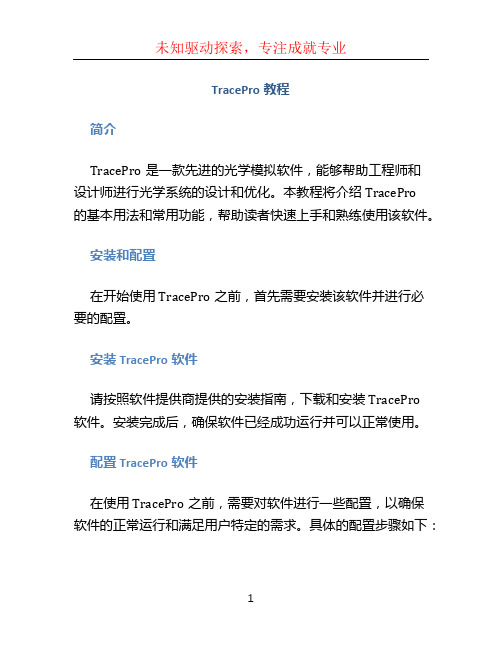
TracePro教程简介TracePro是一款先进的光学模拟软件,能够帮助工程师和设计师进行光学系统的设计和优化。
本教程将介绍TracePro的基本用法和常用功能,帮助读者快速上手和熟练使用该软件。
安装和配置在开始使用TracePro之前,首先需要安装该软件并进行必要的配置。
安装TracePro软件请按照软件提供商提供的安装指南,下载和安装TracePro软件。
安装完成后,确保软件已经成功运行并可以正常使用。
配置TracePro软件在使用TracePro之前,需要对软件进行一些配置,以确保软件的正常运行和满足用户特定的需求。
具体的配置步骤如下:1.打开TracePro软件,选择“Options”菜单,再选择“Preferences”选项。
2.在弹出的对话框中,可以进行多种配置操作,包括界面语言、文件保存路径、单位设置等。
根据实际需求,进行相应的配置调整。
3.点击“Apply”按钮,保存配置修改后的设置。
4.关闭对话框,已完成TracePro软件的配置。
创建新项目在开始进行光学系统的设计和优化之前,首先需要创建一个新的TracePro项目。
下面是创建新项目的步骤:1.打开TracePro软件,选择“File”菜单,再选择“NewProject”选项。
2.在弹出的对话框中,输入项目的名称和保存路径。
3.点击“OK”按钮,创建新项目。
4.创建完成后,可以在软件界面中看到新项目的文件结构和相关信息。
导入和编辑模型TracePro支持导入和编辑多种模型,包括几何模型、光学材料、光源等。
下面将介绍导入和编辑模型的方法。
导入模型要导入模型到TracePro项目中,需按照以下步骤操作:1.在软件界面的“Model”选项卡下,选择“Import”按钮。
2.在弹出的对话框中,选择要导入的模型文件,并点击“Open”按钮。
目前TracePro支持常见的模型文件格式,如STEP、IGES、STL等。
3.导入完成后,可以在软件界面中看到导入的模型,并对其进行进一步编辑和设置。
tracepro学习教程
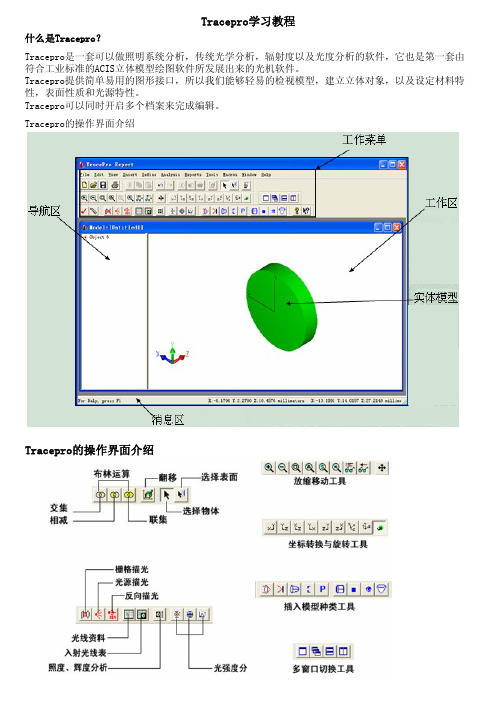
Tracepro的操作界面介绍Tracepro学习教程什么是Tracepro?Tracepro是一套可以做照明系统分析,传统光学分析,辐射度以及光度分析的软件,它也是第一套由符合工业标准的ACIS立体模型绘图软件所发展出来的光机软件。
Tracepro提供简单易用的图形接口,所以我们能够轻易的检视模型,建立立体对象,以及设定材料特性,表面性质和光源特性。
Tracepro可以同时开启多个档案来完成编辑。
Tracepro的操作界面介绍Tracepro的操作设置View>Preference此处可以设置Tracepro操作界面中显示方面的参数,如界面的显示单位,缩放时的倍率,显示光线的颜色,方式等等。
Tracepro的系统设置View>Customize此处可以设置Tracepro操作界面中运行方面的参数,如导航区的位置,模型的显示方式,模型的颜色,背景的颜色等等。
Tracepro模拟步骤1、建立模型;2、光学特性;3、光源设定;4、分析功能Tracepro建模Tracepro自建模1、利用Tracepro软件本身的功能建立各种模型2、面 平面 曲面 球面 非球面3、体 球体 正方体 椎体 环3D建模,导入 在PRO/E,UG,CAD等3D模型软件将实体建好,存igs,sat,stp等格式,导入Tracepro并设置属性后,就可进行模拟。
光学软件建模Tracepro与很多光学模拟软件如ZEMAX,OSLO,Code V等是共用的,所以可以直接用Tracepro打开这些软件保存的文档。
Tracepro建模Tracepro自建模Tracepro软件本身提供了一个强大的模型库,使用者可以根据自己的需要选择不同的模块来建立模型。
其路径就是:Insert>要点:Tracepro建模:Insert> Reflector A.反射器的类型B.反射器的焦距C.反射器的长度D.反射器的位置Tracepro建模:Insert> Baffle VaneTracepro建模:3D建模,导入Tracepro在建模方面有很强大的功能,但是在自由曲面方面仍存在一些不足,所以,就需要在3D软件中建好模型后,存igs,sat,stp等格式,最后导入Tracepro中。
3Tracepro入门基础教程分析

2019/12/22
Tracepro光源设定
Tracepro光源的设定有三种方法:
1.Tracepro自建光源模型,然后进行光源属性定义. 2.Tracepro光源库,其中有部分已经定义好光源参数的光 源 实体模型。 3.光源文件导入。Insert>Source选择需要插入的光源文件.对 于光源文件,有几种符合的格式(*.ray,*.dat,*.src)
2019/12/22
Tracepro建模
Insert> Lens Element
要点: A.透镜的材料 B.透镜的参数 C.透镜的位置
2019/12/22
Tracepro建模
Insert> Fresnel Lens
要点: A.透镜的材料 B.透镜的参数 C.透镜的位置
2019/12/22
2019/12/22
Tracepro光学特性
Define>Apply Properties
Surface 用来定义表面属性 可以在此处对模型的表面进 行定义。如:表面被设置为 镜面,吸收面,散射面,或 者在模型的表面定义一些薄 膜,等等。
2019/12/22
Tracepro光学特性
Define>Apply Properties
Tracepro可以同时开启多个档案来完成编辑。
2019/12/22
Tracepro的操作界面介绍
工作菜单
导航区
工作区
实体模型
2019/12/22
消息区
Tracepro的操作界面介绍
tracepro实验报告范文
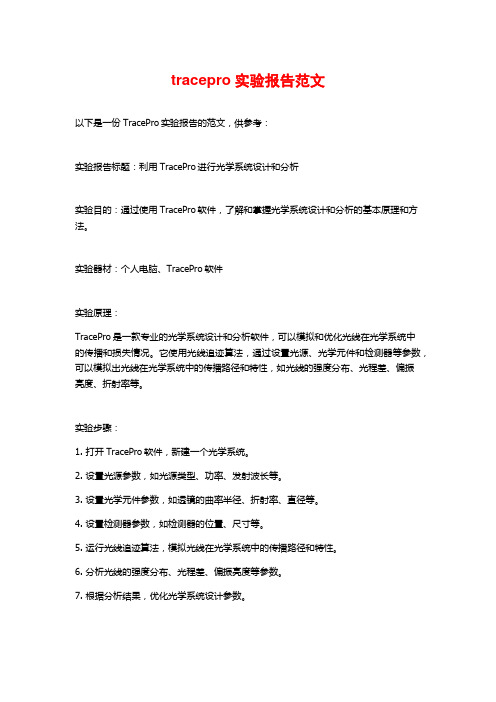
tracepro实验报告范文以下是一份TracePro实验报告的范文,供参考:实验报告标题:利用TracePro进行光学系统设计和分析实验目的:通过使用TracePro软件,了解和掌握光学系统设计和分析的基本原理和方法。
实验器材:个人电脑、TracePro软件实验原理:TracePro是一款专业的光学系统设计和分析软件,可以模拟和优化光线在光学系统中的传播和损失情况。
它使用光线追迹算法,通过设置光源、光学元件和检测器等参数,可以模拟出光线在光学系统中的传播路径和特性,如光线的强度分布、光程差、偏振亮度、折射率等。
实验步骤:1. 打开TracePro软件,新建一个光学系统。
2. 设置光源参数,如光源类型、功率、发射波长等。
3. 设置光学元件参数,如透镜的曲率半径、折射率、直径等。
4. 设置检测器参数,如检测器的位置、尺寸等。
5. 运行光线追迹算法,模拟光线在光学系统中的传播路径和特性。
6. 分析光线的强度分布、光程差、偏振亮度等参数。
7. 根据分析结果,优化光学系统设计参数。
实验结果:通过TracePro软件模拟光学系统的传播路径和特性。
得到了光线的强度分布图、光程差曲线和偏振分布图等结果。
根据分析结果,可以优化光学系统设计参数,如改变透镜的曲率半径、调整光源的位置等,以达到更好的光学性能。
结论:TracePro是一款功能强大的光学系统设计和分析软件,可以模拟和优化光学系统中光线的传播和特性。
通过TracePro的使用,可以了解和掌握光学系统设计和分析的基本原理和方法,并优化光学系统设计参数,以实现更好的光学性能。
参考文献:[1] TracePro, Lambda Research Corporation, 2021.注意:此范文仅供参考,请根据具体实验内容和要求进行修改和补充。
tracepro使用指南
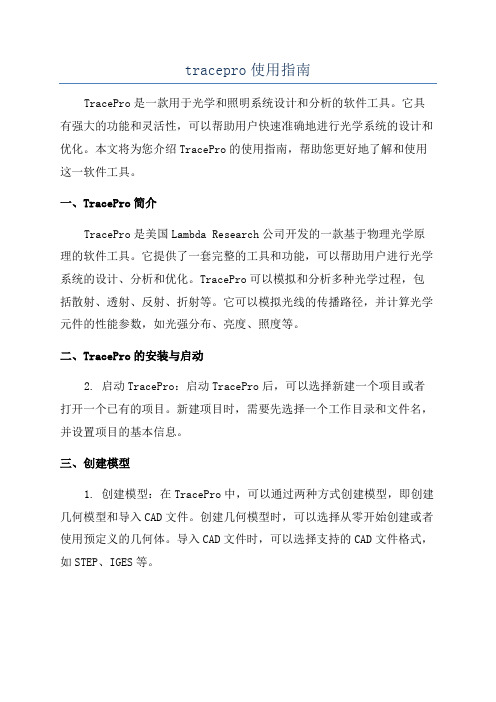
tracepro使用指南TracePro是一款用于光学和照明系统设计和分析的软件工具。
它具有强大的功能和灵活性,可以帮助用户快速准确地进行光学系统的设计和优化。
本文将为您介绍TracePro的使用指南,帮助您更好地了解和使用这一软件工具。
一、TracePro简介TracePro是美国Lambda Research公司开发的一款基于物理光学原理的软件工具。
它提供了一套完整的工具和功能,可以帮助用户进行光学系统的设计、分析和优化。
TracePro可以模拟和分析多种光学过程,包括散射、透射、反射、折射等。
它可以模拟光线的传播路径,并计算光学元件的性能参数,如光强分布、亮度、照度等。
二、TracePro的安装与启动2. 启动TracePro:启动TracePro后,可以选择新建一个项目或者打开一个已有的项目。
新建项目时,需要先选择一个工作目录和文件名,并设置项目的基本信息。
三、创建模型1. 创建模型:在TracePro中,可以通过两种方式创建模型,即创建几何模型和导入CAD文件。
创建几何模型时,可以选择从零开始创建或者使用预定义的几何体。
导入CAD文件时,可以选择支持的CAD文件格式,如STEP、IGES等。
2. 定义材料属性:在创建模型后,需要为模型定义材料属性。
可以从TracePro的数据库中选择预定义的材料属性,也可以手动定义或导入材料属性。
3.修改模型参数:可以对模型的参数进行修改,如几何体的大小、形状等。
也可以对模型的材料属性进行修改,如折射率、吸收率等。
四、设置光源和探测器1. 设置光源:在TracePro中,可以选择不同类型的光源,如点光源、平行光源、球面光源等。
可以设置光源的功率、波长、方向等参数。
2. 设置探测器:在TracePro中,可以选择不同类型的探测器,如粒子探测器、能量探测器、光强度探测器等。
可以设置探测器的位置、形状、大小等参数。
五、设置系统条件1. 设置边界条件:在TracePro中,可以设置系统的边界条件,如外部介质的折射率、吸收率等。
Tracepro实例学习教程
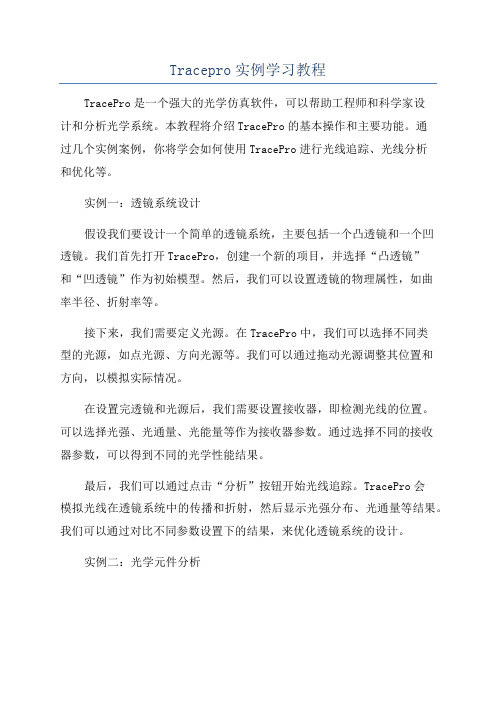
Tracepro实例学习教程TracePro是一个强大的光学仿真软件,可以帮助工程师和科学家设计和分析光学系统。
本教程将介绍TracePro的基本操作和主要功能。
通过几个实例案例,你将学会如何使用TracePro进行光线追踪、光线分析和优化等。
实例一:透镜系统设计假设我们要设计一个简单的透镜系统,主要包括一个凸透镜和一个凹透镜。
我们首先打开TracePro,创建一个新的项目,并选择“凸透镜”和“凹透镜”作为初始模型。
然后,我们可以设置透镜的物理属性,如曲率半径、折射率等。
接下来,我们需要定义光源。
在TracePro中,我们可以选择不同类型的光源,如点光源、方向光源等。
我们可以通过拖动光源调整其位置和方向,以模拟实际情况。
在设置完透镜和光源后,我们需要设置接收器,即检测光线的位置。
可以选择光强、光通量、光能量等作为接收器参数。
通过选择不同的接收器参数,可以得到不同的光学性能结果。
最后,我们可以通过点击“分析”按钮开始光线追踪。
TracePro会模拟光线在透镜系统中的传播和折射,然后显示光强分布、光通量等结果。
我们可以通过对比不同参数设置下的结果,来优化透镜系统的设计。
实例二:光学元件分析在这个实例中,我们将学习如何使用TracePro对光学元件进行性能分析。
假设我们使用一个平面反射镜作为光路中的一个元件。
我们打开TracePro,创建一个新的项目,并选择“平面反射镜”作为初始模型。
首先,我们需要设置反射镜的物理属性,如尺寸、反射率等。
然后,我们选择一个合适的光源,并设置接收器。
在设置完光源和接收器后,我们可以通过点击“分析”按钮开始光线追踪。
TracePro会模拟光线在反射镜上的反射,然后显示反射效果、光强分布等结果。
我们可以通过对比不同参数设置下的结果,来优化反射镜的设计。
实例三:光学系统优化在这个实例中,我们将学习如何使用TracePro对光学系统进行优化。
假设我们有一个复杂的光学系统,包括多个透镜、反射镜、棱镜等。
tracepro学习经验和知识点

仿真运行
运行仿真,TracePro将自动计 算光线的传播路径和行为,并 生成结果图像或数据。
建立模型
使用TracePro的建模工具创建 光学系统模型,包括透镜、反 射镜、光源、观察器等元件。
光源和观察器设置
根据需要设置光源和观察器的 类型和位置,以模拟不同的照 明和观察条件。
感谢您的观看
THANKS
详细描述
TracePro是一款功能强大的光束模拟软件,广泛应用于光学工程领域。它能够 模拟和分析激光、光纤、显示和照明系统的光学特性,为设计、优化和调试光 学系统提供强大的支持。
TracePro软件界面和工具栏
总结词
TracePro软件界面简洁明了,工具栏包含了常用的操作按钮,方便用户进行光束模拟和分析。
02
TracePro光学仿真原理
TracePro光学仿真概述
TracePro是一款专业的光学仿真软件, 广泛应用于光学设计、照明系统设计、 光机系统设计等领域。
它能够模拟光线在光学系统中的传播、 反射、折射、吸收和散射等行为,帮 助设计师更好地理解光学系统的性能 和优化设计。
TracePro光学仿真基本概念
学习如何将CAD软件(如 SolidWorks、AutoCAD等)中 的模型导入TracePro中进行光学 仿真。
数据交换
了解如何将TracePro中的仿真数 据导出为其他软件(如MATLAB、 Excel等)可用的格式。
联合仿真
探索与其他光学仿真软件(如 Zemax、Code V等)进行联合仿 真的方法,以提高仿真效率和精 度。
关注TracePro软件的更新动态,以确保软件与 操作系统和其他软件的兼容性。
tracepro教程
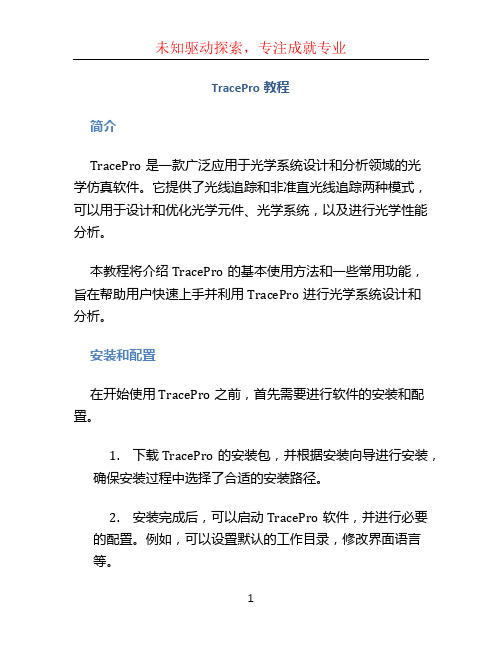
TracePro教程简介TracePro是一款广泛应用于光学系统设计和分析领域的光学仿真软件。
它提供了光线追踪和非准直光线追踪两种模式,可以用于设计和优化光学元件、光学系统,以及进行光学性能分析。
本教程将介绍TracePro的基本使用方法和一些常用功能,旨在帮助用户快速上手并利用TracePro进行光学系统设计和分析。
安装和配置在开始使用TracePro之前,首先需要进行软件的安装和配置。
1.下载TracePro的安装包,并根据安装向导进行安装,确保安装过程中选择了合适的安装路径。
2.安装完成后,可以启动TracePro软件,并进行必要的配置。
例如,可以设置默认的工作目录,修改界面语言等。
TracePro界面TracePro的界面简洁直观,提供了丰富的工具和功能来进行光学系统的设计和分析。
以下是TracePro的界面主要组成部分:1.菜单栏:包含各种菜单和下拉列表,用于进行设置、导入导出文件、运行仿真等操作。
2.工具栏:提供了常用的工具按钮,如新建文件、保存文件、运行仿真等。
可以通过自定义工具栏按钮来增加或移除对应的功能按钮。
3.视图栏:显示当前文件的视图类型,可以通过点击视图栏的不同选项来切换视图。
4.图纸窗口:用于绘制光学元件和系统的图纸,可以通过拖拽和绘制的方式添加和调整光学元件的位置和属性。
5.结果窗口:显示仿真结果和分析数据,例如光强分布、传输率、反射率等。
可以通过结果窗口对仿真结果进行分析和调整。
TracePro基本操作1. 创建新项目在菜单栏选择。
tracepro教程
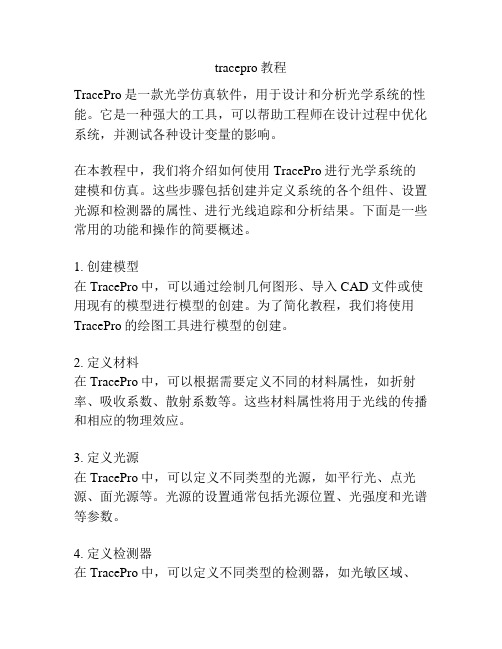
tracepro教程TracePro是一款光学仿真软件,用于设计和分析光学系统的性能。
它是一种强大的工具,可以帮助工程师在设计过程中优化系统,并测试各种设计变量的影响。
在本教程中,我们将介绍如何使用TracePro进行光学系统的建模和仿真。
这些步骤包括创建并定义系统的各个组件、设置光源和检测器的属性、进行光线追踪和分析结果。
下面是一些常用的功能和操作的简要概述。
1. 创建模型在TracePro中,可以通过绘制几何图形、导入CAD文件或使用现有的模型进行模型的创建。
为了简化教程,我们将使用TracePro的绘图工具进行模型的创建。
2. 定义材料在TracePro中,可以根据需要定义不同的材料属性,如折射率、吸收系数、散射系数等。
这些材料属性将用于光线的传播和相应的物理效应。
3. 定义光源在TracePro中,可以定义不同类型的光源,如平行光、点光源、面光源等。
光源的设置通常包括光源位置、光强度和光谱等参数。
4. 定义检测器在TracePro中,可以定义不同类型的检测器,如光敏区域、能量探测器、角度探测器等。
检测器的设置通常包括位置、接收模式和检测范围等参数。
5. 设置光线追踪参数在TracePro中,可以设置光线追踪的相关参数,如追踪模式、光线数量、迭代次数等。
这些参数将影响光线的行为和仿真的准确性。
6. 运行光线追踪在完成模型和参数的设置后,可以通过点击“运行”按钮来执行光线追踪。
TracePro将模拟光线在系统中的传播和相应的物理效应,生成光线追踪结果。
7. 分析结果一旦光线追踪完成,可以进行各种类型的结果分析,如能量分布、角度分布、损耗分析等。
TracePro提供了多种可视化和分析工具,以帮助您更好地理解系统的性能。
通过以上步骤,您可以使用TracePro进行光学系统的建模、仿真和分析。
希望这个简要的教程能够为您提供基本的操作指南,并帮助您在使用TracePro时取得良好的仿真结果。
Tracepro 实例学习教程PPT演示文稿

Tracepro设计实例
模型添加完毕后,最后需要添加一个接受平面。接受平面可以根据实 际需要定义它的大小,位置。模拟完毕后,我们可以从接受平面上得 到有效光效,光斑效果等模拟结果。
首先,Insert Primitive Solide,添 加接受平面。 其次,将接受平面用过Apply Properties中Surface定义为Perfect Absorber。 最后,点击 ,开始模拟。
Front depth 代 表灯具到口径 的距离 Back depth 代 表灯具到底部 的距离 Focal len 代表 两个面的不同 曲率
44
Tracepro设计实例
建立好模型后,需要通过ApplyProperties来为模型添加表面属性。点击导航 区中模型的名字,然后鼠标右键,选择ApplyProperties,在ApplyProperties 中选择Surface。在Surface的下拉表格中有多种反射面模式,可以根据自己 的需要选择合适的反射面,也可以点击View Date,自定义反射面的属性。
Define>Apply Properties
Surface 用来定义表面属性 可以在此处对模型的表面进 行定义。如:表面被设置为 镜面,吸收面,散射面,或 者在模型的表面定义一些薄 膜,等等。
20
Tracepro光学特性
Define>Apply Properties
Surface Source 用来定义光源属性 在Tracepro中,光线都是从灯具的 某个发光面出发的,所以我们定义 光源的方法就是设置模型的发光面 上的参数。如图:这些参数包括灯 具的光通量,模拟光线的数量,光 线的波长,以及发光模式。
如图:自定义一 个反射系数为 0.7的反射面。 光线打在此面上 后,将有70%的 光线被反射。
TracePro 7.0自学课件(1)

TracePro简介
应用领域很广泛: 导光管、背光板、前光板等 相机系统、投影系统 杂散光分析 汽车照明系统 灯具照明 LED设计及应用 红外线成像系统 薄膜光学,等
操作界面简介
导工 航作 区区
菜单区
实体模型
File菜单
新建文件 打开文件 关闭文件 关闭所有文件 保存文件 另存文件 复制另存文件 保存光学数据 输出光线 打印 打印预览 打印设置 发送 合并 最近打开过的文件 退出
3D辉度/照度选项
光强度图
菜
光强度选项 偏振图
单
偏振图选项
与时间有关的图
入射光线表格
光线记录
Reports菜单
属性数据 照度数据 描光数据(光线追迹数据)
Tools菜单
审校 删除光线数据 收集能量分布 查看能量分布 仿真文件管理 辐照度/光照度观察 测量 反向表面 组合 修复 数据库
Utilities菜单
TracePro简介
• TracePro用“Generalized Raytracing(广义光线 追踪)”技术来追迹光线。
• 这种技术允许你引入光线到一个模型,而在物件 和表面相交处并没有引起额外的损失。
• 当光线在实体中沿不同路径传播时,TracePro跟 踪每条光线的光通量,计算光的吸收、镜面反射 及折射、衍射和散射能量。
Edit菜单
放弃 重做 剪切 复制 复制位图 粘贴 删除 清楚全部 选择 布林运输 表面 目标 注释 拖到/下移 新对象组
View菜单
工具栏设置 状态栏 轮廓图 渲染着色 线形(框)图 隐藏线 显示特殊结构
显示坐标 显示设置
视图设置
方位设置 旋转 缩放 用户自定义
tracepro学习经验和知识点
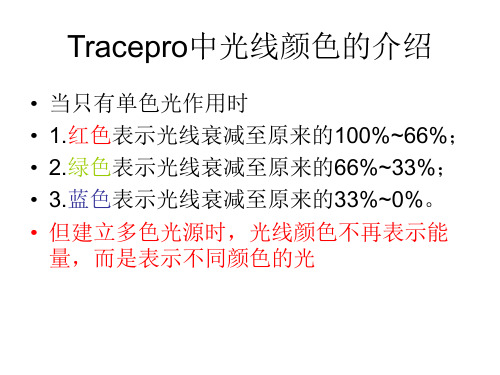
重点采样的设置
• 1.设置面光源 • 2.在该面光源的apply properties中选取 importance sampling选项卡,在该选项卡 中增加重点采样面
重点采样面设置
重点采样
• 手动重点采样和自动重点采样 • 自动设置重点采样可以用于已经定义了 prescription的光学系统 • 注: prescription为属性选项卡,它规定了 镜头表面的顺序,以进行影像光学表面的 光线追迹
Tracepro中光线颜色的介绍
• • • • • 当只有单色光作用时 1.红色表示光线衰减至原来的100%~66%; 2.绿色表示光线衰减至原来的66%~33%; 3.蓝色表示光线衰减至原来的33%~0%。 但建立多色光源时,光线颜色不再表示能 量,而是表示不同颜色的光
如何在同一个模组中建立三种不同 的光源(采用不同的光线颜色表示)
• 1.选中一个光线入射表面 • 2.点击analysis/incident ray table将数据保 存为txt格式(注意:选中export to source file format • 3.点击insert/source插入光源文件
理论或测量得到数据制成光源文件
• 按照上一ppt页的制作方法保存为txt格式后, 删除其值,输入实测值,特别注意文件头
表面属性定义中的slove for
slove for下拉菜单选中的项相当于函数,其它 输入量为自变量,保证满足的条件是所有 反射透射散射项之和为1,当其它自变量输 入后,直接点下拉菜单可以出来函数项
薄膜堆层(thin films)
• 当需要给透镜或者其它物质应用薄膜属性 时,有两种途径: • 1.直接在表面属性编辑器中选取stack类型, 然后选者膜类型,因为薄膜堆层编辑器从 属于表面属性编辑器 • 2.先在薄膜堆层编辑器中定义几层薄膜,保 存后可嵌入到你定义的一个表面属性,然 后应用属性到表面
tracepro软件学习

Dialux
DIALux是一个灯光照明设计软件。DIALux是当今市 场上最具功效的照明计算软件,它能满足目前所 有照明设计及计算的要求。只要是与照明设计有 关的人,都能使用DIALux。从标准化的室内、户 外或街道的照明计算,到形象逼真的视觉立体化。
用DIAlux软件分析照明系统的光照效果图
地板上等照度图
光学分析软件TracePro
TracePro是一套普遍用于照明系统、光学分析、辐射 度分析及光度分析的光线模拟软件。 分析步骤:
建立 几何 模型
设置 光学 材质
定义 光源 参数建模 下图为射灯模型
设置透镜材料属性
把建立的模型另存为igs的格式,导入到TracePro里。把LED芯片设 置为表面光源,该射灯功率为7W,设置的表面参数如图所示。
I d d
光照强度
光照强度是指单位面积上所接受可见光的能量, 简称照度,单位勒克斯(Lux或Lx)。。为物理术 语,用于指示光照的强弱和物体表面积被照明程 度的量。
一个被光线照射的表面上的照度定义为照射在单 位面积上的光通量。设面元dS 上的光通量为dΦ, 则此面元上的照度E为:E=dΦ/dS 。1lux=1lm/m2。 被光均匀照射的物体,在1平方米面积上所得的光 通量是1流明时,它的照度是1勒克斯。流明是光 通量的单位。
光线追踪
射灯的光强分析 设置光强分析的一些参数
射灯的光强分布图
射灯的光强分析 设置照度分析的一些参数
射灯的照度分布图
带有反光杯的LED灯具模型
光线追踪
设置光强参数
光强分布图
设置照度参数
照度分布图
照明场景
利用照明设计软件 TracePro 对设计的透镜进行追迹 分析,得出了实际的配光曲线,利用 DIALUX 对配 光曲线进行了分析,并对照配光目标,通过改变 透镜面型和优化透镜结构,最终实现了照明目标。
Tracepro入门基础教程分析

什么是Tracepro?
Tracepro是一套可以做照明系统分析,传统光学分析,辐射度以及光度分析的软件,它也是第一套 由符合工业标准的ACIS立体模型绘图软件所发展出来的光机软件。
Tracepro提供简单易用的图形接口,所以我们能够轻易的检视模型,建立立体对象,以及设定材料 特性,表面性质和光源特性。
上述的模拟结果,光源的光通量为26.4lm。 当光源的光通量为120lm时,半光强角不变,光斑的大小尺寸不变, 中心光强为6086.8cd,1米处最大照度为4552lx。 对比设计要求,符合设计需要,设计完毕。
2021/7/31
Tracepro设计实例
设计要求: 光源:欧司朗 双端金卤灯 250W HQI-TS250W/NDL 光斑要求:矩形光斑 照度要求:50米处,半径5米范围内最小照度80lx (4个灯头) 透明件:3mm 钢化玻璃 反光杯尺寸:口径不大于180mm
2021/7/31
Tracepro设计实例 建立模型 Insert>Reflectior
2021/7/31
Tracepro设计实例
建立好模型后,需要通过ApplyProperties来为模型添加表面属性。点击导航区中模型的名字,然后 鼠标右键,选择ApplyProperties,在ApplyProperties中选择Surface。在Surface的下拉表格中有多 种反射面模式,可以根据自己的需要选择合适的反射面,也可以点击View Date,自定义反射面的 属性。
其路径就是 :Insert>
2021/7/31
Tracepro建模 Insert> Lens Element
要点: A.透镜的材料 B.透镜的参数 C.透镜的位置
Tracepro入门与进阶(2nd edition)

内容简介本书是CYQ设计工作室推出的Tracepro入门与进阶教程的第二版,以美国Lambda Research Corporation的最新 3.24版本为蓝本进行编写,内容涵盖了tracepro3.24光学仿真设计的概念、tracepro软件的配置和用户定制、光学元件模型的创建、描光、分析等内容。
本书章节的安排次序采用由浅入深,前后呼应的教学原则,在内容安排上,为方便读者更快、更深入地理解tracepro软件中的一些相关概念、命令和功能,并对运用该软件进行光学仿真设计的过程有一个全局的了解,本书中介绍了单片LCD投影机的仿真设计全过程,同时在本书的最后一章详细介绍了背光源等光学仿真设计过程,增强了本书的可读性和实用性,摆脱单个概念、命令、功能的枯燥讲解和介绍。
本书可作为光学专业人员的自学教程和参考书籍,也可作为大专院校光学、光电专业的学生学习tracepro的使用教材。
前言Tracepro是一套可以做照明光学系统分析、传统光学分析,辐射度以及光度分析的软件,它也是第一套由符合工业标准的ACIS立体模型绘图软件发展出来的光机软件。
功能强大的Tracepro减轻了光学设计人员的劳动强度,节约了大量的人力资源,缩短了设计周期,还可以开发出更多质量更高的光学产品。
但目前Tracepro学习教程甚少,不少初学者苦于无参考学习资料而举步为艰。
本人根据从事光学设计的经验与运用Tracepro的体会,汇集成书,目的是使Tracepro的初学人员能快速入门,快速见效,使已入门者能进一步提高Tracepro的应用水平和操作能力,从而在工作中发挥更大的效益,为中国的光学事业作出贡献!本书乃仓促而成,虽然几经校对,但错误之处在所难免,恳请广大读者朋友予以指正,不甚感谢!电子邮箱:cyqdesign@陈涌泉2005年6月6日目录第一章 TracePro3.24软件介绍与安装 --------------------------------------------------11.1 TracePro软件介绍-------------- --------------------------------------------------51.2 TracePro3.24 软件安装 --------------------------------------------------7第二章基本功能介绍 ---------------------------------------------------------------------152.1 用户界面介绍 ---------------------------------------------------------------------152.2 系统设置 ------------------------------------------------------------------------232.2.1用户化定制------------------------------------------------------------------272.2.2参数设置---------------------------------------------------------------------282.3 建立模型途径 ---------------------------------------------------------------------292.4 建立模型 ---------------------------------------------------------------------------302.4.1 Lens Element建立 --------------------------------------------------302.4.2 菲涅尔透镜的建立 -----------------------------------------------------322.4.3 反射镜的建立 -------------------------------------------------------------342.4.4 基本形状建立 -------------------------------------------------------------392.4.5 插入部件 ------------------------------------------------------------------422.4.6 插入光源文件---------------------------------------------------------------432.4.7 插入光管---------------------------------------------------------------------452.4.8 插入遮光板------------------------------------------------------------------462.5 定义光学特性 --------------------------------------------------------------------472.5.1 运用属性 -------------------------------------------------------------------472.5.2 编辑属性数据- -------------------------------------------------------------542.5.2.1 表面属性定义----------------------------------------------------552.5.2.2 材料定义----------------------------------------------------------592.5.2.3 膜层定义----------------------------------------------------------612.5.2.4 RepTile定义------------------------------------------------------632.6 描光功能及相关 -------------------------------------------------------------------662.6.1格式描光 ---------------------------------------------------------------------662.6.2描光相关设置------------------------------------------------------------------702.7 分析功能------------------------------------------------------------------------------742.7.1 照度、辉度分析-- ----------------------------------------------------------752.7.2 光强度分析 -----------------------------------------------------------------89 第三章入门设计实例--- -----------------------------------------------------------------943.1 球形反光碗设计--------------------------------------------------------------------953.2 光源的建立 -------------------------------------------------------------------------993.3 聚光镜的建立 ----------------------------------------------------------------------1003.4 菲涅尔透镜的建立-----------------------------------------------------------------1023.4.1焦距为120mm的菲涅尔透镜的建立 -----------------------------------1033.5 液晶屏的建立-----------------------------------------------------------------------1083.6 投影镜头的建立--------------------------------------------------------------------1103.7 LCD投影机光学系统的建立 ---------------------------------------------------105第四章进阶设计实例----------------------------------------------------------------------1124.1 导光管设计 -------------------------------------------------------------------------1124.2 背光源设计 -------------------------------------------------------------------------1294.2.1背光源技术介绍--------------------------------------------------------------1384.2.2设计背光源--------------------------------------------------------------------1504.3 LED实例设计-----------------------------------------------------------------------161 相关信息 ----------------------------------------------------------------------------------------180第一章:TracePro软件介绍与安装1.1 TracePro软件介绍TracePro是一套能进行常规光学分析、设计照明系统、分析辐射度和亮度的软件。
Tracepro学习教程PPT课件
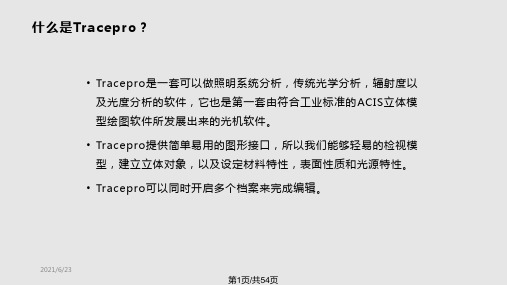
2021/6/23
第30页/共54页
Tr a c e p r o 设 计 实 例
•设计要求:
• 光源:Cree LED Q4 110lm • 光斑要求:1米处最大光斑直径不于小1米,中心光斑直径不于小
0.12米 • 照度要求:1米处最大照度要达到4000lux • 透明件:3mm 钢化玻璃 • 反光杯尺寸:25*20mm
如图:自定义一 个反射系数为 0.7的反射面。 光线打在此面上 后,将有70%的 光线被反射。
2021/6/23
第35页/共54页
Tr a c e p r o 设 计 实 例
• 反光杯建好后,材料属性也定义完毕,需要根据要求在反光杯的 前方添加3mm的钢化玻璃。
2021/6/23
第36页/共54页
• 建立好模型后,需要通过ApplyProperties来为模型添加表面属性。点 击导航区中模型的名字,然后鼠标右键,选择ApplyProperties,在 ApplyProperties中选择Surface。在Surface的下拉表格中有多种反 射面模式,可以根据自己的需要选择合适的反射面,也可以点击View Date,自定义反射面的属性。
2021/6/23
第37页/共54页
Tr a c e p r o 设 计 实 例
• 查看模拟结果 极坐标配光曲线
2021/6/23
从模拟的结果中可以得出,灯具效率为61%,最大光强1438.7cd
第38页/共54页
Tr a c e p r o 设 计 实 例
• 查看模拟结果 直角坐标配光曲线
2021/6/23
2021/6/23
第18页/共54页
Tr a c e p r o 光 学 特 性
- 1、下载文档前请自行甄别文档内容的完整性,平台不提供额外的编辑、内容补充、找答案等附加服务。
- 2、"仅部分预览"的文档,不可在线预览部分如存在完整性等问题,可反馈申请退款(可完整预览的文档不适用该条件!)。
- 3、如文档侵犯您的权益,请联系客服反馈,我们会尽快为您处理(人工客服工作时间:9:00-18:30)。
光线追踪
射灯的光强分析 设置光强分析的一些参数
射灯的光强分布图
射灯的光强分析 设置照度分析的一些参数
射灯的照度分布图
带有反光杯的LED灯具模型
光线追踪
设置光强参数
光强分布图
设置照度参数
照度分布图
照明场景
利用照明设计软件 TracePro 对设计的透镜进行追迹 分析,得出了实际的配光曲线,利用 DIALUX 对配 光曲线进行了分析,并对照配光目标,通过改变 透镜面型和优化透镜结构,最终实现了照明目标。
Dialux
DIALux是一个灯光照明设计软件。DIALux是当今市 场上最具功效的照明计算软件,它能满足目前所 有照明设计及计算的要求。只要是与照明设计有 关的人,都能使用DIALux。从标准化的室内、户 外或街道的照明计算,到形象逼真的视觉立体化。
用DIAlux软件分析照明系统的光照效果图
地板上等照度图
பைடு நூலகம்
光学分析软件TracePro
TracePro是一套普遍用于照明系统、光学分析、辐射 度分析及光度分析的光线模拟软件。 分析步骤:
建立 几何 模型
设置 光学 材质
定义 光源 参数
进行 光线 追迹
分析 模拟 结果
用Solidworks建模 下图为射灯模型
设置透镜材料属性
把建立的模型另存为igs的格式,导入到TracePro里。把LED芯片设 置为表面光源,该射灯功率为7W,设置的表面参数如图所示。
桌面上等照度图
光学技术分析报告
发光强度
发光强度简称光强,国际单位是candela(坎德拉)简称 cd,1cd是指单色光源(频率540X10^12HZ)的光,在 给定方向上的单位立体角发出的光通量。可以用基 尔霍夫积分定理计算。 发光体在给定方向上的发光强度是该发光体在该方 向的立体角元dΩ内传输的光通量dΦ除以该立体角元 所得之商,即单位立体角的光通量.其公式为:
I d d
光照强度
光照强度是指单位面积上所接受可见光的能量, 简称照度,单位勒克斯(Lux或Lx)。。为物理术 语,用于指示光照的强弱和物体表面积被照明程 度的量。
一个被光线照射的表面上的照度定义为照射在单 位面积上的光通量。设面元dS 上的光通量为dΦ, 则此面元上的照度E为:E=dΦ/dS 。1lux=1lm/m2。 被光均匀照射的物体,在1平方米面积上所得的光 通量是1流明时,它的照度是1勒克斯。流明是光 通量的单位。
